Correction : problème de processeur graphique Adobe Photoshop non détecté
Adobe Photoshop utilise le processeur graphique de votre système pour restituer des effets 3D et bien plus encore. Avoir une bonne carte graphique est un avantage supplémentaire pour exécuter Adobe Photoshop en douceur. Mais que se passe-t-il si Adobe Photoshop ne reconnaît même pas la carte graphique de votre système ? Il y a plusieurs raisons à ce problème. Cependant, il n’y a pas de quoi s’inquiéter. Suivez simplement ces instructions simples pour que Photoshop détecte votre GPU en quelques étapes rapides.
Fix 1 – Configurez l'application pour qu'elle utilise un GPU dédié
Si vous avez deux GPU sur votre système, vous devez configurer Photoshop pour qu'il utilise un GPU dédié.
1. Fermez Photoshop s'il est déjà ouvert.
2. Après la fermeture, appuyez simultanément sur les touches Windows et I pour ouvrir les paramètres.
3. Après cela, cliquez sur « Système » dans le volet de gauche.
4. Cliquez ensuite sur le paramètre "show" pour y accéder.
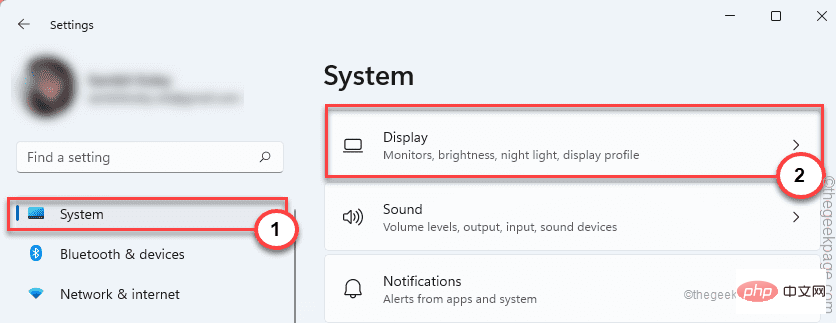
5. Sur le côté droit, faites défiler jusqu'en bas et cliquez sur les paramètres "Graphics".
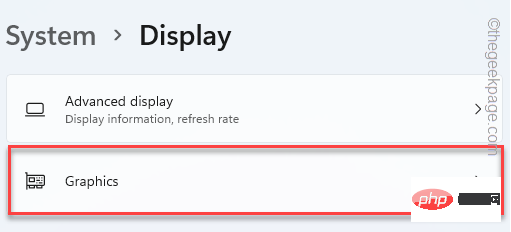
6. Ensuite, vous devez cliquer sur « View ».
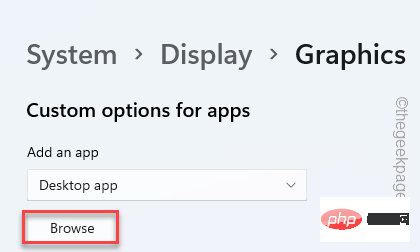
7. Maintenant, accédez à l'emplacement de Photoshop. Il se trouve généralement à cet emplacement -
C:\Program Files\Adobe\Adobe Photoshop CC 2015
8. Sélectionnez l'application " Photoshop " dans la liste des fichiers et dossiers.
9. Cliquez ensuite sur "Ajouter " pour l'ajouter à la liste.
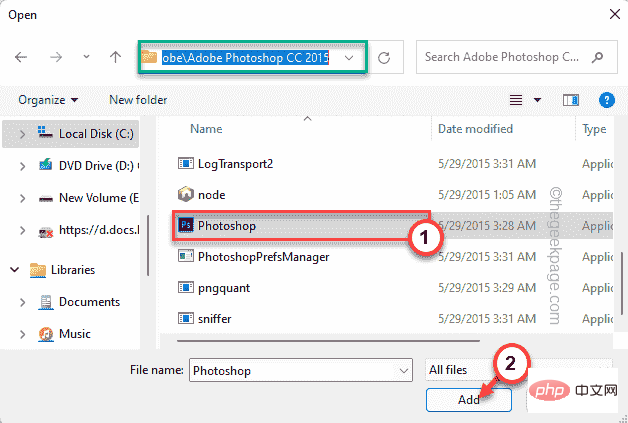
10. Retournez sur la page Paramètres et cliquez sur « Options » pour accéder aux options graphiques.
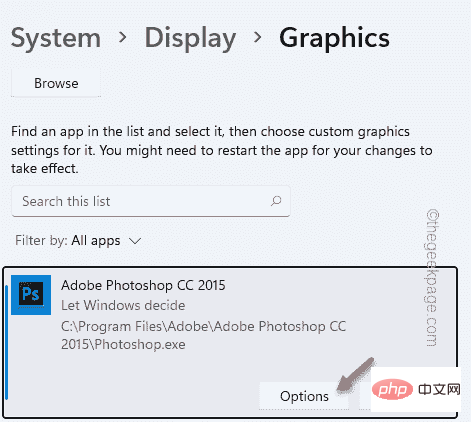
11. Maintenant, passez-le simplement sur le paramètre "Haute performance".
12. Après cela, cliquez sur "Enregistrer " pour enregistrer les paramètres.
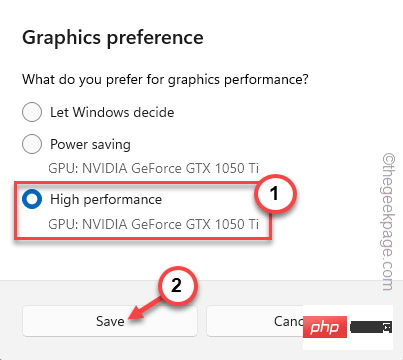
Cela garantira que Photoshop utilise la carte graphique de votre choix.
Fermez la fenêtre des paramètres.
1. Maintenant, ouvrez Adobe Photoshop.
2. Ensuite, vous devez cliquer sur le menu « Edit » et cliquer sur « Préférences ».
3. Ensuite, cliquez sur l'option « PERFORMANCE » pour ouvrir les paramètres de performances.
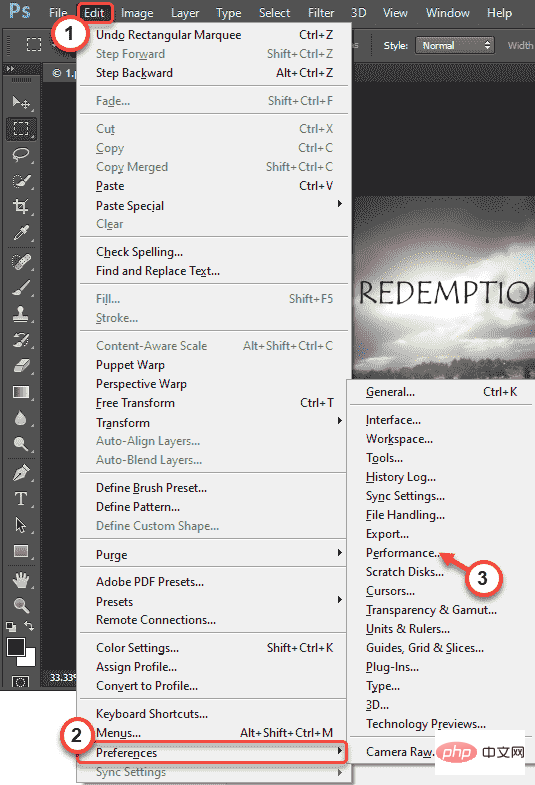
Ici vous constaterez que la carte graphique a été reconnue.
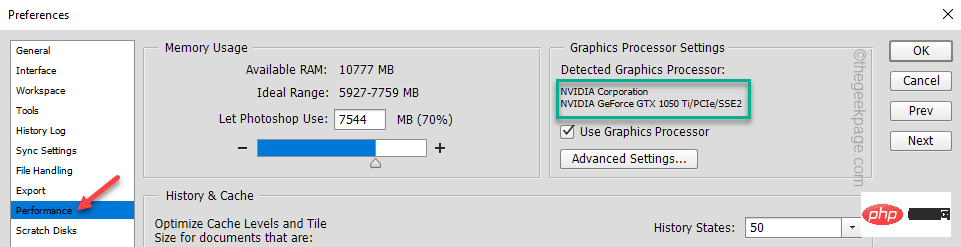
Fix 2 – Déplacer le fichier sniffer
Supprimer/déplacer l'application GPU sniffer devrait permettre à Photoshop de le détecter dans le carte graphique.
1. Assurez-vous que Photoshop est fermé avant de continuer.
2. Cliquez sur l'icône Windows dans la barre des tâches et saisissez " Adobe Photoshop".
3. Dans les résultats de recherche, faites un clic droit sur "Adobe Photoshop CC 2015" et cliquez sur "Ouvrir l'emplacement du fichier".
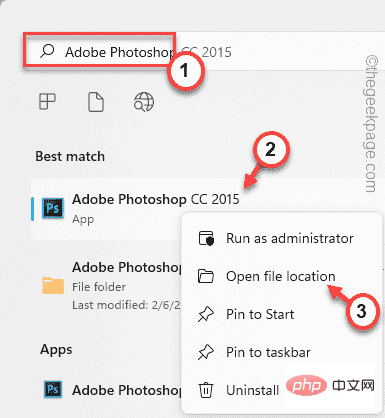
4. Il vous guidera vers le dossier Programmes. Maintenant, faites un clic droit sur « Adobe Photoshop CC 2015 » et cliquez sur « Ouvrir l'emplacement du fichier ».
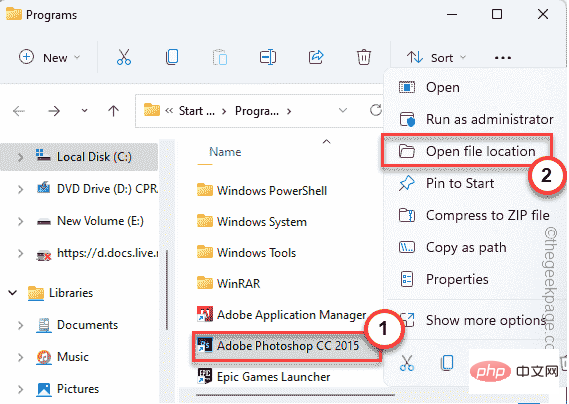
5. Lorsque le dossier Adobe Photoshop s'ouvre, recherchez l'application « SNiffler ».
6. Ensuite, sélectionnez "sniffer" et appuyez en même temps sur les touches Ctrl+X pour couper le fichier. 7. Accédez à votre bureau (ou là où vous le souhaitez) et collez-le là.
Après cela, fermez l'explorateur de fichiers.
8. Ensuite, ouvrez l'application Adobe Photoshop.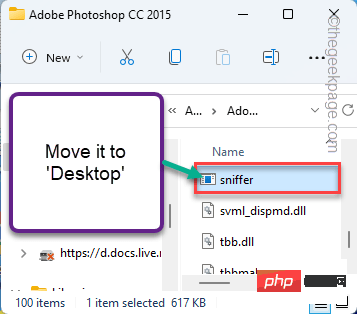 9. Après cela, appuyez simultanément sur les touches
9. Après cela, appuyez simultanément sur les touches
pour accéder aux préférences.
10. Ensuite, cliquez sur «
Performance » dans le volet de gauche.Vous remarquerez que Photoshop a détecté la carte graphique. Si la réinitialisation des paramètres graphiques de Photoshop ne fonctionne pas, essayez de faire de même avec PhotoshopPrefsManager. 1. Fermez Adobe Photoshop et ouvrez les paramètres de votre système. 2. Dans Paramètres, cliquez sur "Système" dans le volet de gauche. 3. Ensuite, cliquez sur "Affichage" à droite. 4. Maintenant, faites défiler vers le bas et cliquez sur les paramètres « Graphics » pour y accéder. 5 Ensuite, sur le côté droit, cliquez sur "Parcourir". 7. Après cela, accédez à l'emplacement Adobe Photoshop - 8. fichiers et dossiers et sélectionnez " PhotoshopPrefsManager". 9. Cliquez ensuite sur "Ajouter ". 10. Cliquez simplement sur "Options" pour modifier vos préférences graphiques. 11. Sélectionnez ensuite le paramètre « Haute performance ». 12. Après cela, cliquez sur "Enregistrer " pour enregistrer les paramètres. Enfin, fermez Adobe Photoshop. Ensuite, ouvrez Photoshop et testez si cela fonctionne Fermez Adobe Photoshop et redémarrez-le. Si vous n'utilisez pas la dernière version de votre carte graphique, Photoshop peut ne pas la reconnaître. 1. Faites un clic droit sur Touche Windows ( ⊞ ) et cliquez sur "Gestionnaire de périphériques" pour accéder aux paramètres du Gestionnaire de périphériques. 2. Cliquez simplement sur "DisplayAdapter". Il se développera pour vous montrer le pilote de la carte graphique. 4. Ensuite, faites un clic droit sur le pilote graphique dédié et cliquez sur "Mettre à jour le pilote". 5. Ici, vous remarquerez deux options. Cliquez sur "Pilote de recherche automatique". Cela amènera Windows à rechercher le dernier pilote disponible et à l'installer dans le processus. Laissez Windows détecter et installer la dernière version de votre carte graphique. Fermez le Gestionnaire de périphériques. Redémarrez ensuite le système . Une fois lancé, ouvrez Photoshop et testez s'il détecte le pilote graphique. REMARQUE —— Si vous utilisez une carte graphique dédiée, telle qu'une carte NVIDIA, vous pouvez télécharger la dernière version du pilote et installez-le manuellement. Vous pouvez également utiliser l'application NVIDIA GeForce Experience pour ce faire. Une autre solution de contournement consiste à désactiver les paramètres Open CL sur votre système. 1. Après avoir ouvert Adobe Photoshop, appuyez simultanément sur la touche Ctrl et K. L'écran des préférences apparaîtra. 2. Dans la fenêtre des préférences, cliquez sur l'onglet "Performance". 3. Maintenant, cliquez sur "Paramètres avancés..." dans l'onglet "Paramètres GPU". 4. Cliquez sur "OK". Réduire le niveau de cache peut résoudre les problèmes de carte graphique. 1. Ouvrez Adobe Photoshop. 2. Lorsqu'il s'ouvre, appuyez simultanément sur les touches Ctrl+K. Cela ouvrira les paramètres de préférences. 3. Lorsque les préférences s'ouvrent, rendez-vous dans la section "Performance". 4. Ensuite, définissez le « Cache Level » sur « 4 ». 5. Enfin, cliquez sur "OK" pour enregistrer les modifications. Une fois terminé, fermez Adobe Photoshop et redémarrez-le. Après avoir redémarré l'application, vérifiez si la carte graphique apparaît. Si rien ne fonctionne, essayez de réinitialiser les préférences de Photoshop à leurs paramètres d'origine. 1. Après avoir ouvert Photoshop, cliquez sur "Modifier". 2. Dans la liste du menu d'édition, cliquez sur "Préférences", puis cliquez sur les paramètres "Général". 3. Maintenant, cliquez sur l'option « Réinitialiser les préférences à la sortie » pour réinitialiser tous les paramètres. 4. Vous recevrez un message d'avertissement. Cliquez sur "OK" pour passer à l'étape suivante. Fermez Adobe Photoshop. Ensuite, redémarrez-le. Ouvrez les préférences et testez s'il détecte la carte graphique. Si vous disposez de deux GPU (un intégré, un dédié), la désactivation de celui intégré peut vous aider à résoudre ce problème. 1. Vous devez ouvrir le gestionnaire de périphériques. Alors, appuyez simultanément sur la touche Windows + X et cliquez sur « Gestionnaire de périphériques ». 2. Lorsque le Gestionnaire de périphériques s'ouvre, développez "Adaptateurs d'affichage". 3. Ici, vous remarquerez deux cartes graphiques. Faites un clic droit sur la carte graphique intégrée et cliquez sur "Désactiver l'appareil". Vous verrez une invite d'avertissement. Cliquez simplement pour confirmer la désactivation de l'appareil. Une fois terminé, fermez le Gestionnaire de périphériques. Ensuite, redémarrezvotre ordinateur. Après le redémarrage, ouvrez Adobe Photoshop et vous constaterez qu'il a détecté la carte graphique. Ce qui précède est le contenu détaillé de. pour plus d'informations, suivez d'autres articles connexes sur le site Web de PHP en chinois!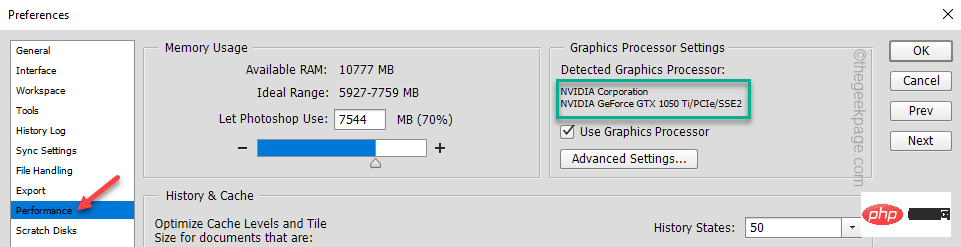
Fix 3 – Modifier PhotoshopPrefsManager
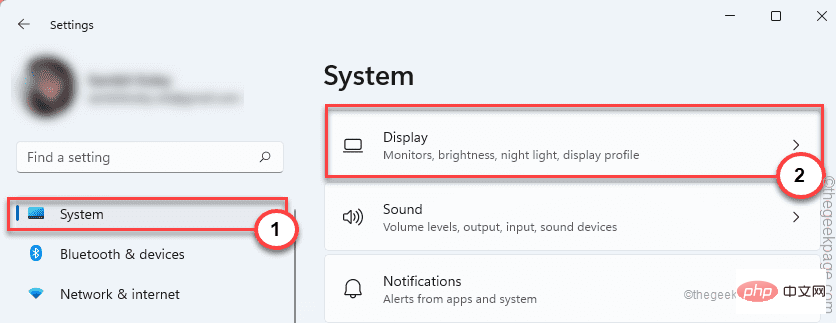
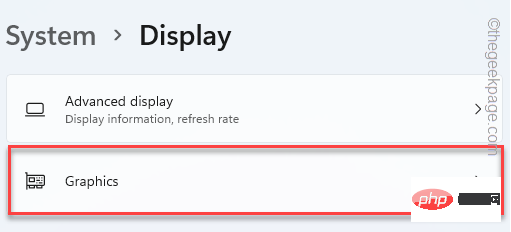
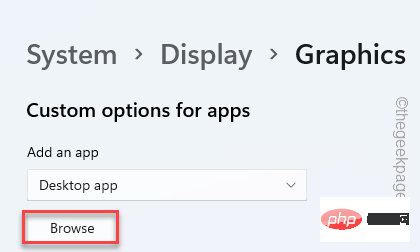
C:\Program Files\Adobe\Adobe Photoshop CC 2015
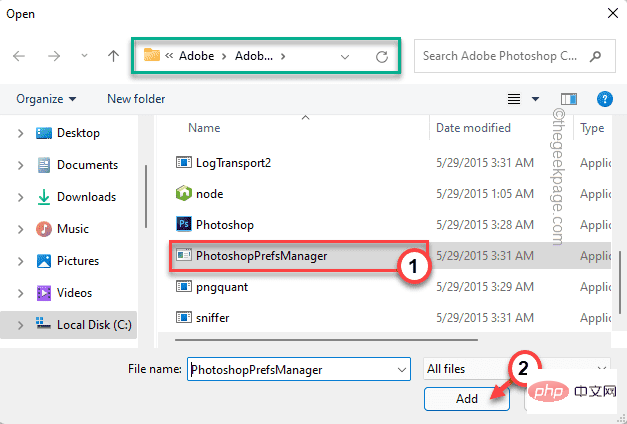
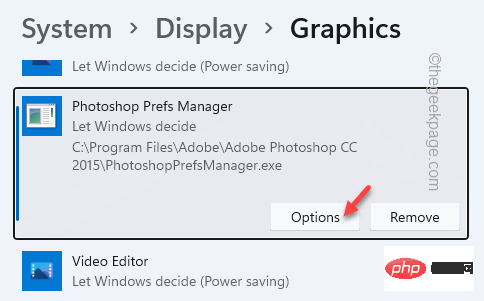
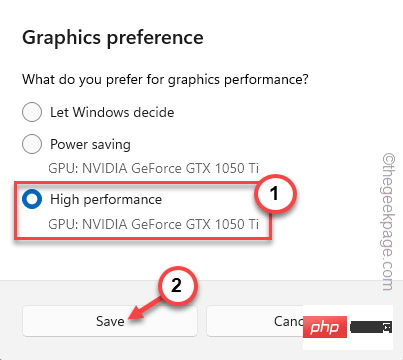
Fix 4 – Mettre à jour la carte graphique
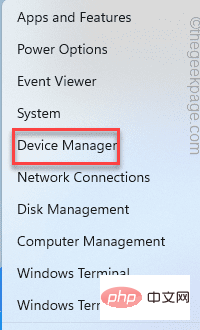
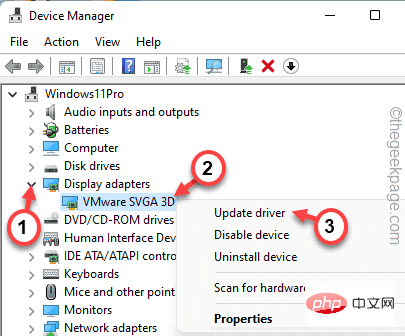
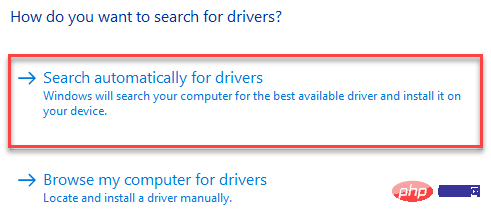
Fix 5 – Désactiver les paramètres Open CL
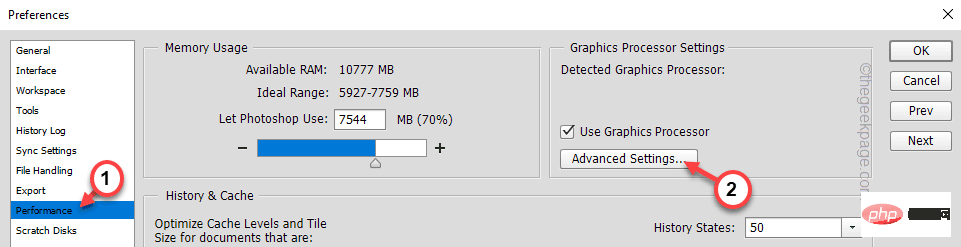
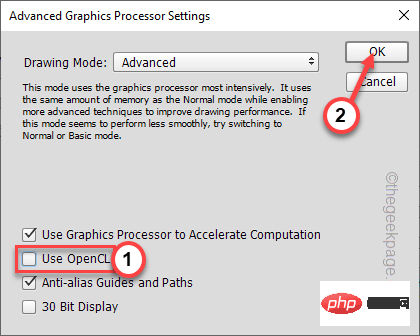 Fix 6 – Réduire le niveau de cache
Fix 6 – Réduire le niveau de cache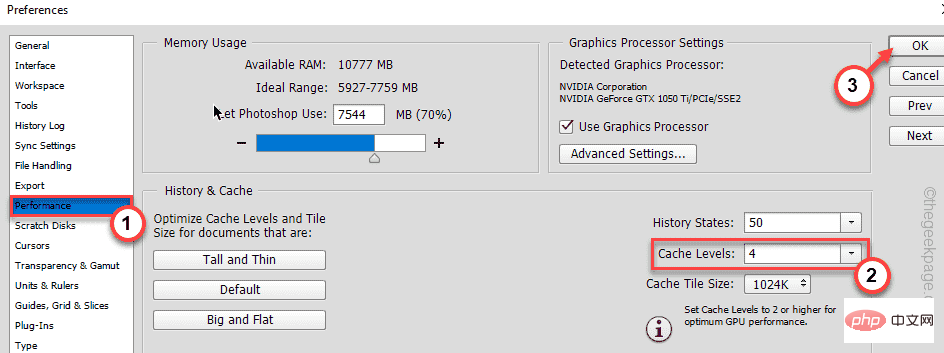
Fix 7 - Réinitialiser les préférences de Photoshop
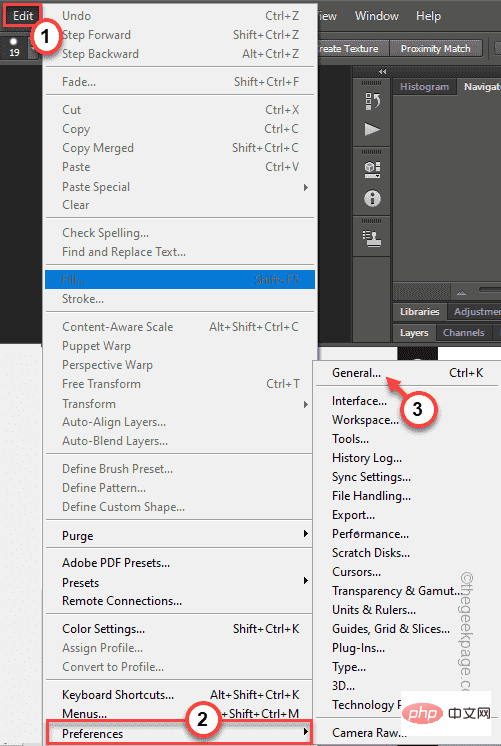
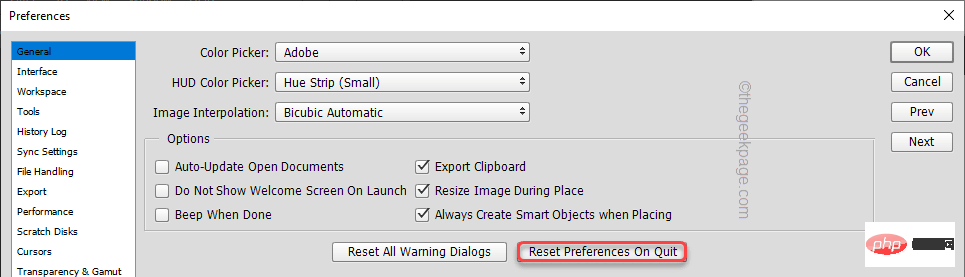
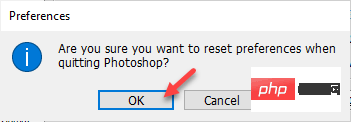
Fix 8 – Désactiver le GPU intégré
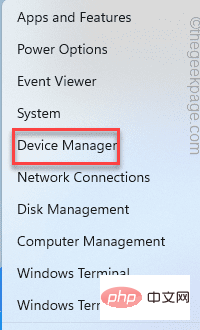
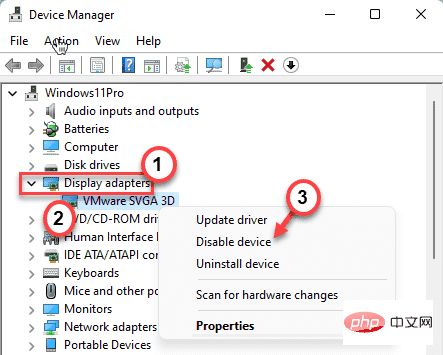

Outils d'IA chauds

Undress AI Tool
Images de déshabillage gratuites

Undresser.AI Undress
Application basée sur l'IA pour créer des photos de nu réalistes

AI Clothes Remover
Outil d'IA en ligne pour supprimer les vêtements des photos.

Clothoff.io
Dissolvant de vêtements AI

Video Face Swap
Échangez les visages dans n'importe quelle vidéo sans effort grâce à notre outil d'échange de visage AI entièrement gratuit !

Article chaud

Outils chauds

Bloc-notes++7.3.1
Éditeur de code facile à utiliser et gratuit

SublimeText3 version chinoise
Version chinoise, très simple à utiliser

Envoyer Studio 13.0.1
Puissant environnement de développement intégré PHP

Dreamweaver CS6
Outils de développement Web visuel

SublimeText3 version Mac
Logiciel d'édition de code au niveau de Dieu (SublimeText3)
 FSP présente sa nouvelle alimentation Cannon Pro de 2 500 W et son châssis U700-B, qui peuvent contrôler quatre cartes graphiques RTX 4090 en même temps
Jun 10, 2024 pm 09:13 PM
FSP présente sa nouvelle alimentation Cannon Pro de 2 500 W et son châssis U700-B, qui peuvent contrôler quatre cartes graphiques RTX 4090 en même temps
Jun 10, 2024 pm 09:13 PM
Nouvelles de ce site le 8 juin FSP a présenté une variété d'accessoires pour PC au Computex 2024 Taipei International Computer Show, notamment des boîtiers PC de différentes tailles, de nouveaux radiateurs refroidis par air et par liquide et une variété de nouvelles alimentations. ▲ Source de l'image : Wccftech FSP présente cette année sa nouvelle alimentation CannonPro2500W, mise à niveau vers les normes ATX3.1 et Gen5.1 et a obtenu la certification platine 80PLUS230VEU. Cette alimentation est équipée de quatre connecteurs PCIe12V-2x6 et peut alimenter quatre cartes graphiques RTX4090 en même temps. En outre, FSP a également lancé une nouvelle alimentation de la série MEGATI, qui adopte la conception platine 80PLUS, est conforme à la norme ATX3.1, a une puissance nominale de 1650 W et est équipée de
 Refroidissement « passif » sans ventilateur, ASRock lance les cartes graphiques AMD Radeon RX 7900 Passive series
Jul 26, 2024 pm 10:52 PM
Refroidissement « passif » sans ventilateur, ASRock lance les cartes graphiques AMD Radeon RX 7900 Passive series
Jul 26, 2024 pm 10:52 PM
Selon les informations de ce site du 26 juillet, ASRock a lancé aujourd'hui deux cartes graphiques à refroidissement « passif » sans ventilateur, Radeon RX7900XTX Passive24GB et RadeonRX7900XTPassive20GB. Remarque tirée de ce site : compte tenu de la chaleur de fonctionnement réelle de ces deux cartes graphiques, des conduits d'air sont généralement nécessaires pour faciliter la dissipation thermique dans des scénarios d'utilisation réels, et non une véritable dissipation thermique passive. Comme la carte graphique fondatrice Radeon RX7900 précédemment publiée par ASRock, la carte graphique de la série Radeon RX7900 Passive est conçue pour les scénarios de calcul accéléré multi-cartes, elle présente donc bon nombre des mêmes éléments de conception que la première : la même épaisseur à double emplacement, le même refroidissement du noyau de la chambre à vapeur VC, même alimentation électrique 12 V-2 × 6 à orientation horizontale
 Onda lance la carte graphique RX 6600 LE AEGIS : double ventilateurs + double caloduc, fréquence de base 2495 MHz
Apr 27, 2024 am 10:35 AM
Onda lance la carte graphique RX 6600 LE AEGIS : double ventilateurs + double caloduc, fréquence de base 2495 MHz
Apr 27, 2024 am 10:35 AM
Selon les informations de ce site du 27 avril, Onda a récemment lancé une carte graphique Radeon RX6600 LEAEGIS. Cette carte graphique a presque les mêmes spécifications que la RX6600 (seule la fréquence de base est différente. Cependant, les informations officielles sur le prix de la carte ont). n'a pas été annoncé. La carte est probablement un composant OEM. Ce site a remarqué que cette carte graphique a une apparence d'un blanc pur, utilise une configuration double ventilateur de 9 cm + double caloduc, dispose de 1792 processeurs de flux, de 8 Go de mémoire vidéo GDDR6, de 132 WTBP et d'une fréquence centrale de 2495 MHz. De plus, cette carte graphique utilise une alimentation 8pinx1 et dispose de 1 interface HDMI2.1 et de 3 interfaces DP1.4a.
 La nouvelle carte graphique RX 7900 XTX d'ASRock crée deux fonctionnalités uniques : une interface d'alimentation 12V-2x6 et un refroidissement par air d'épaisseur 2.0 slots
Jun 11, 2024 pm 01:52 PM
La nouvelle carte graphique RX 7900 XTX d'ASRock crée deux fonctionnalités uniques : une interface d'alimentation 12V-2x6 et un refroidissement par air d'épaisseur 2.0 slots
Jun 11, 2024 pm 01:52 PM
Selon les informations de ce site du 6 juin, le média technologique TechPowerUp a suivi et rendu compte du Salon international de l'informatique de Taipei 2024 et a personnellement utilisé la carte graphique ASRock Radeon RX7900XTX. Cette carte graphique est actuellement la seule carte graphique RX7900XTX qui utilise nativement le 12V. 2x6, et c'est aussi le seul qui utilise strictement 2 emplacements de carte graphique RX7900XTX refroidis par air. Les images pertinentes jointes à ce site sont les suivantes : La source de l'image ci-dessus : TechPowerUp La source de l'image ci-dessus L'interface d'alimentation WccFtech12V-2x6 est courante dans les cartes graphiques NVIDIA, et la carte graphique RX7900XTX lancée par ASRock cette fois est principalement destinée aux multi- Dans les scénarios d'accélération de l'IA de la carte, 4 à 6 puces sont généralement placées côte à côte. La fréquence d'horloge de jeu de cette carte graphique est de 2 270 MHz et la mémoire vidéo
 Design mat 'Black Crystal', Tongde lance la carte graphique RTX 4070 Ti SUPER GameRock OmniBlack
Jun 14, 2024 pm 09:39 PM
Design mat 'Black Crystal', Tongde lance la carte graphique RTX 4070 Ti SUPER GameRock OmniBlack
Jun 14, 2024 pm 09:39 PM
Selon les informations de ce site du 14 juin, Tongde Palit a publié aujourd'hui le RTX4070TiSUPERGameRockOmniBlack. La carte graphique mesure 329,4 mm de long et 3,5 emplacements d'épaisseur. RTX4070TiSUPERGameRockOmniBlack poursuit le style de décoration en cristal des cartes graphiques de la série Tongde GameRock et adopte un design de couleur avant entièrement noir mat, mais le panneau arrière en métal est toujours dans la couleur métallique d'origine. Ce site a remarqué que la carte graphique de Tongde conserve la conception officielle de NVIDIA pour le RTX4070TiSUPER en termes de paramètres de fréquence, mais la consommation électrique a légèrement augmenté de 10 W à 295 W, et l'alimentation recommandée a également augmenté de 700 W à 750 W. Tongde RT
 Conforme à la spécification NVIDIA SFF-Ready, ASUS lance les cartes graphiques Prime GeForce RTX série 40
Jun 15, 2024 pm 04:38 PM
Conforme à la spécification NVIDIA SFF-Ready, ASUS lance les cartes graphiques Prime GeForce RTX série 40
Jun 15, 2024 pm 04:38 PM
Selon les informations de ce site du 15 juin, Asus a récemment lancé la carte graphique GeForce RTX40 "Ada" de la série Prime. Sa taille est conforme à la dernière spécification SFF-Ready de Nvidia, qui exige que la taille de la carte graphique ne dépasse pas 304. mm x 151 mm x 50 mm (longueur x hauteur x épaisseur). La série Prime GeForceRTX40 lancée par ASUS comprend cette fois RTX4060Ti, RTX4070 et RTX4070SUPER, mais elle n'inclut actuellement pas RTX4070TiSUPER ou RTX4080SUPER. Cette série de cartes graphiques RTX40 adopte une conception de circuit imprimé commune avec des dimensions de 269 mm x 120 mm x 50 mm. Les principales différences entre les trois cartes graphiques sont.
 ShakeXun et XuanrenZhi lancent la version noire de la carte graphique Radeon RX 7800XT/7700XT
Jul 31, 2024 pm 10:46 PM
ShakeXun et XuanrenZhi lancent la version noire de la carte graphique Radeon RX 7800XT/7700XT
Jul 31, 2024 pm 10:46 PM
Selon les informations de ce site du 31 juillet, ShakeXun et Xuanren Zhizhi ont lancé une série de cartes graphiques Radeon RX7800XT/7700XT au design « noir pur ». Remarque sur ce site : Kurotoshiku est une marque japonaise qui est généralement personnalisée en fonction des produits de la série Radeon et de la série GALAXY GeForceRTX. Bref, les designs des cartes graphiques Xunxun et Xuanrenzhi sont fondamentalement identiques, et cette dernière porte même le logo PowerColor. Ces cartes graphiques adoptent toutes le design de la version publique, le panneau arrière est d'un noir pur et même le support d'E/S adopte un design entièrement noir, seule la partie métallique conservant la couleur d'origine. RX7800XT : 2 430 MHz, 16 Go de mémoire vidéo GDDR6 (
 Adobe ferme deux applications Android Photoshop et recommande aux utilisateurs d'utiliser Photoshop Express
May 05, 2024 pm 12:43 PM
Adobe ferme deux applications Android Photoshop et recommande aux utilisateurs d'utiliser Photoshop Express
May 05, 2024 pm 12:43 PM
Selon l'actualité du 5 mai, Adobe a récemment publié un avis aux utilisateurs indiquant qu'il fermerait officiellement les applications PhotoshopMix et PhotoshopFix sur la plateforme Android le 4 juin 2024. Ces dernières années, Adobe a transformé sa stratégie produit Photoshop sur les plateformes mobiles, du lancement d'outils indépendants pour des scénarios d'utilisation spécifiques, tels que PhotoshopMix et PhotoshopFix, à la fourniture de fonctions Photoshop complètes sous forme de suites sur Android, iOS et le Web. PhotoshopMix permettait autrefois aux utilisateurs de combiner facilement deux images ou plus, tandis que PhotoshopFix fournit






